Si vous n'avez pas installé MS Word sur votre Mac, vous pouvez d'abord convertir Word en Pages, puis vous pourrez l'ouvrir et le modifier. Donc, si vous recherchez un convertisseur de Word en Pages, ne cherchez pas plus loin car nous allons vous présenter les meilleures méthodes pour convertir Word en Pages sur Mac.
Comment convertir Word en Pages sur Mac
Le premier et le plus fiable des moyens de convertir votre Word en Pages sur macOS 11 est PDFelement.
 100% sécurité garantie
100% sécurité garantie  100% sécurité garantie
100% sécurité garantie  100% sécurité garantie
100% sécurité garantie Nous allons convertir ce fichier en 2 étapes différentes. Dans la première étape, nous allons convertir le format Word en format PDF dans MS Word, tandis que dans la deuxième étape, nous allons convertir le format PDF en format Pages.
Étape 1 : Enregistrer Word au format PDF dans MS Word
Pour convertir Word en Pages, vous devez enregistrer votre fichier Word en PDF dans MS Word. Pour cela, ouvrez le fichier Word souhaité dans MS Word, cliquez sur "Fichier" > "Enregistrer sous".
Maintenant, renommez-le, cliquez sur "PDF" dans la case Format de fichier, et cliquez sur "Exporter". Il sera enregistré au format PDF.
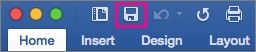
Étape 2 : Convertir le PDF en pages
Lancez PDFelement et ouvrez le fichier que vous avez déjà enregistré au format PDF. Cliquez sur l'option "Fichier" > "Exporter vers" qui affichera plusieurs formats à convertir. Choisissez l'option "Pages", cliquez sur Fichier et Enregistrer pour l'enregistrer au format Pages.
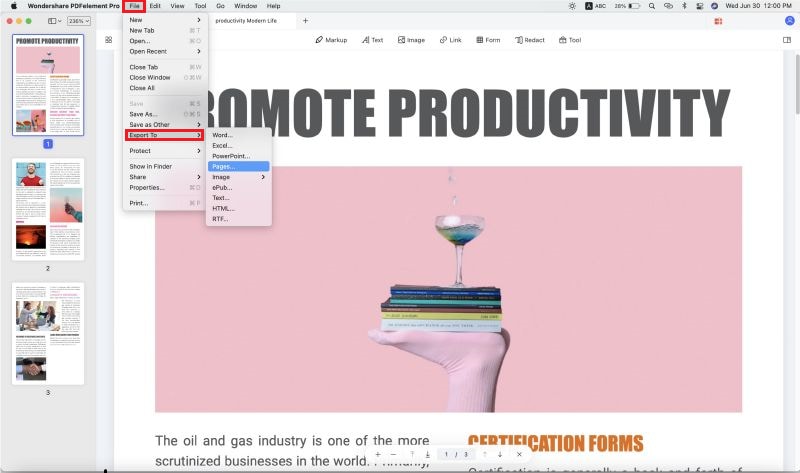
Vous avez donc réussi à convertir votre fichier de Word en format Pages. Vous pouvez utiliser la même méthode pour convertir vos fichiers Excel, PowerPoint et autres formats en PDF ou en pages à l'aide de PDFelement.
Autre convertisseur de Word en Pages pour Mac
Nous allons présenter ici 4 convertisseurs différents de Word en Pages. Alors, explorons-les.
1: AConvert
AConvert est un convertisseur en ligne de Word en Pages qui vous permet de convertir vos fichiers en un rien de temps. AConvert est l'un des meilleurs convertisseurs en ligne qui vous permet non seulement de convertir Word en Pages mais aussi une pléthore d'autres formats. Il est facile à utiliser, rapide, sûr et totalement gratuit.
Vous pouvez non seulement convertir Word en Pages mais aussi d'autres formats rares tels que .odt, .rtf et .xps. Il est très facile de convertir des fichiers. Il vous suffit de choisir et de télécharger votre fichier Pages, de sélectionner le format cible et de cliquer sur le bouton de conversion pour le convertir et le télécharger.
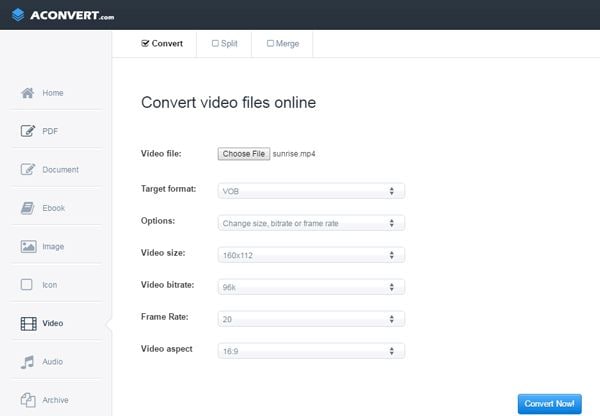
Avantages
- Gratuit
- Rapide et performant
Inconvénients
- La connectivité Internet est indispensable
- Les données sensibles peuvent être compromises en ligne
En savoir plus sur AConvert >>
2 : FreeConvert
FreeConvert.com est un convertisseur en ligne de Word en Pages qui vous permet de convertir instantanément Word au format Pages depuis Windows, Mac et les appareils mobiles. Il prend en charge la conversion de plusieurs fichiers à la fois et, heureusement, vous n'avez pas besoin de vous inscrire pour utiliser ce service.
La conversion de fichiers à l'aide de FreeConvert est un jeu d'enfant, même pour un profane, et elle peut être effectuée en 3 étapes, à savoir : Sélectionner votre fichier > Télécharger > Convertir.
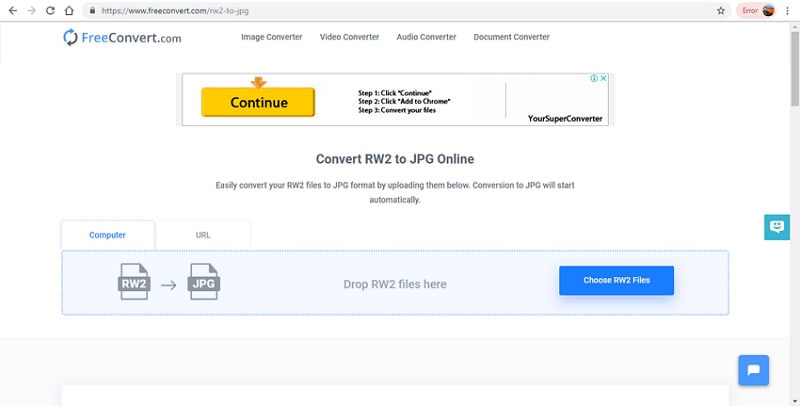
Avantages
- Supporte les fichiers jusqu'à 200 MB
- Aucune installation ou inscription nécessaire
Inconvénients
- Vous devez disposer de l'internet pour utiliser ce service
- La sécurité des données peut être un problème
En savoir plus sur FreeConvert >>
3: Doxillion
Doxillion est une application de bureau qui vous permet de convertir Word en Pages sur Mac. Il prend en charge la conversion d'une pléthore d'autres formats et est disponible pour un coût minimal unique. Son convertisseur de fichiers par lots vous permet de convertir des milliers de fichiers en un rien de temps.
Il prend également en charge la reconnaissance optique de caractères (OCR), grâce à laquelle vous pouvez convertir des images en texte sans problème. L'interface pratique de Doxillion vous permet de convertir vos fichiers en les faisant glisser et en les déposant dans le moteur principal de Doxillion.
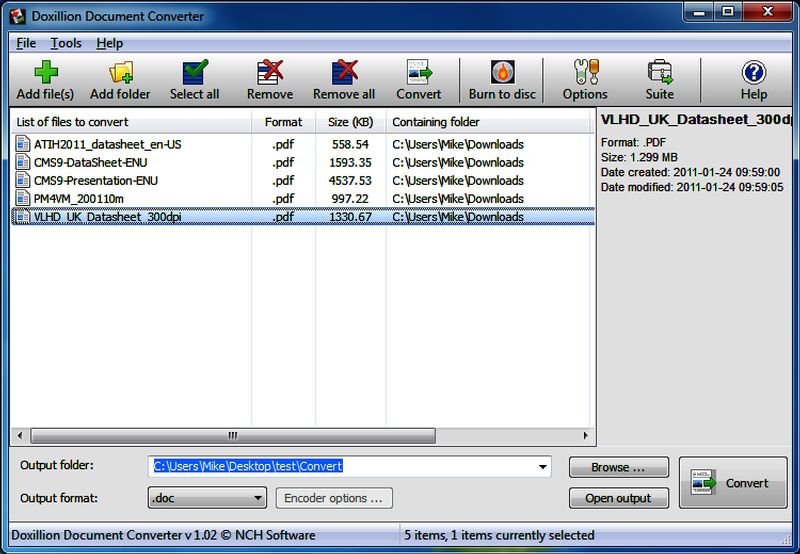
Avantages
- Prise en charge des conversions par lots
- Version d'essai gratuite disponible
Inconvénients
- Vous devez installer le logiciel sur votre système
En savoir plus sur Doxillion >>
4: Zamzar
Zamzar est un convertisseur en ligne de Word en Pages qui vous permet de convertir et de télécharger une pléthore de formats différents en quelques clics. Cela peut se faire facilement en 3 formats simples où vous choisissez un fichier Word, le téléchargez, sélectionnez le format cible, c'est-à-dire Pages, et recevez le lien de téléchargement par e-mail.
Depuis 2006, Zamzar a converti plus de 600 millions de fichiers dans différents formats et est l'un des noms les plus fiables du secteur de la conversion.
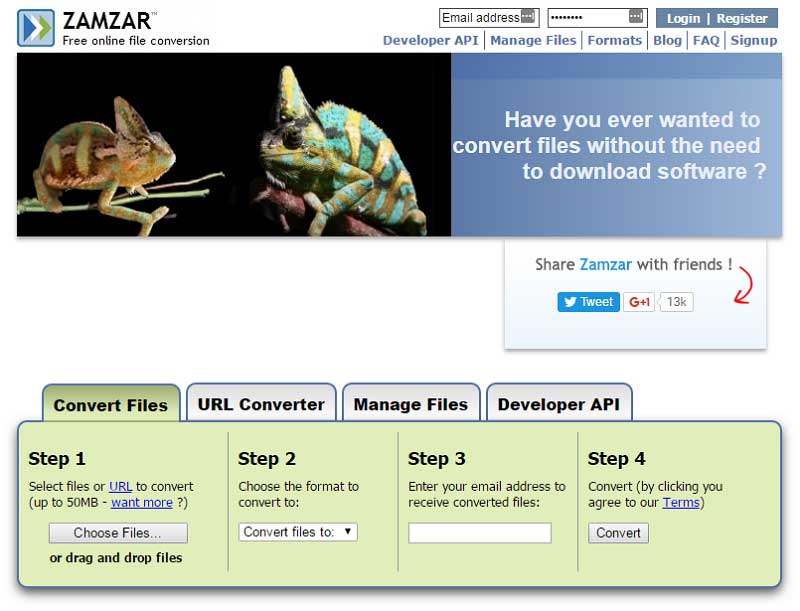
Avantages
- Une conversion rapide et pratique
- Prise en charge de nombreux formats
- Gratuit
Inconvénients
- Parfois, le processus de conversion peut être ralenti en raison de la charge du site web.
- Votre fichier reste sur le serveur pendant 24 heures, ce qui n'est pas sûr.
 100% sécurité garantie
100% sécurité garantie




Clara Durand
staff Éditeur